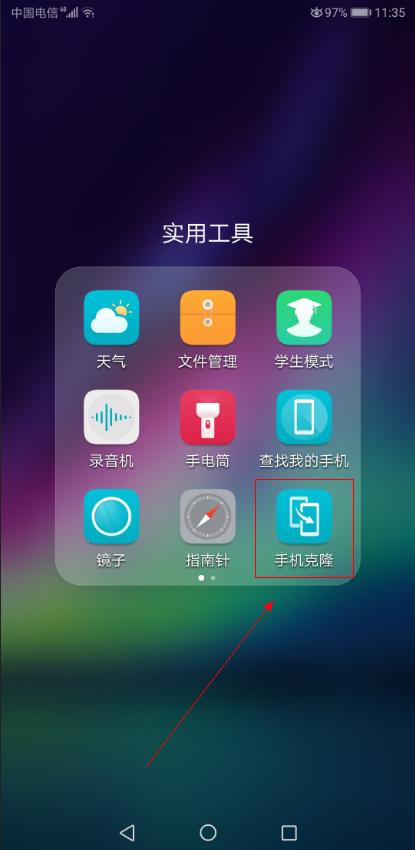每个人手机里,都存了许多回忆~做好备份实在是太有必要了!
今天花部长就来给大家讲一讲华为&荣耀手机和Mac电脑如何实现数据备份、恢复等操作,赶紧收藏起来。

华为手机助手是一款管理华为智能设备(包括手机和平板)的电脑端软件。可以在电脑上管理手机图片、视频等数据,同时备份和恢复手机数据。
1华为手机助手如何和Mac电脑连接?
首先,在Mac电脑上访问华为官网(https://consumer.huawei.com/cn/support/hisuite/),点击文末阅读原文可直达。选择【Mac下载】选项,下载并安装最新版本的华为手机助手。

点击手机上的设置>安全>更多安全设置,打开允许通过HDB连接设备(允许HiSuite通过HDB连接设备)开关。其次,通过 USB 数据线将手机连接至电脑。在手机弹出的 USB 连接方式中选择传输文件。根据提示在手机上安装手机助手APK。
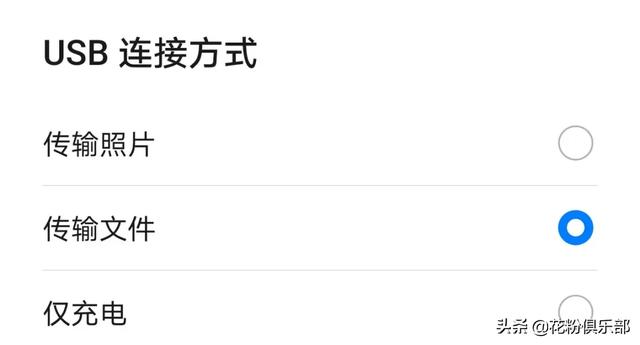
最后,在电脑上打开华为手机助手进行连接。按照界面提示,建立手机与电脑的连接。

2手机在Mac电脑上备份和恢复数据
在华为手机助手主界面点击备份/恢复,在备份页签选中数据进行备份。联系人、短信、通话记录等十余种数据都可以备份哦。
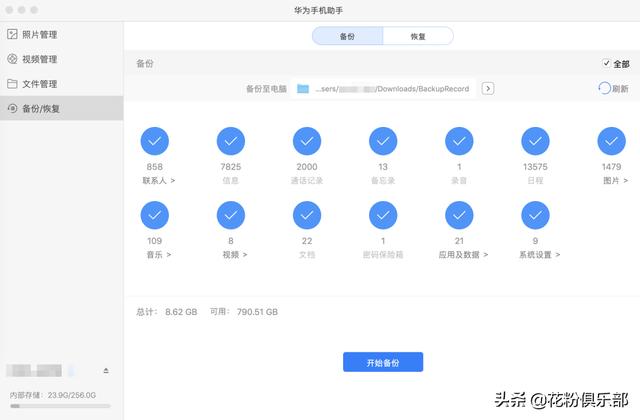
备份数据默认保存在电脑的 /Users/userName/Downloads/BackupRecord 路径下。当需要恢复数据时,在恢复页签从电脑端找到备份路径恢复数据到手机,特别方便。

3手机和Mac电脑之间互传文件
想从手机往电脑上传个文件,或者想把电脑里的文件传给手机,都可以通过文件管理处理。在华为手机助手主界面选择文件管理,点击界面下方导入、导出功能尽情地互传吧!
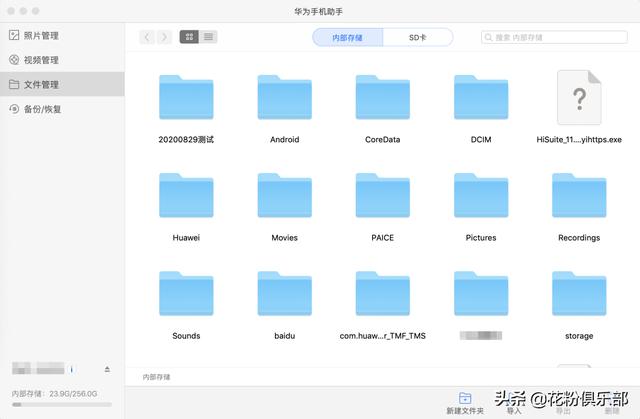
4在Mac电脑上管理手机影像
在华为手机助手主界面选择照片管理,单击选中照片,双击打开大图查看照片,可以同时勾选多张照片,进行导入、导出或删除操作。

备份恢复数据、整理手机、手机和Mac电脑互传文件,请认准华为手机助手。已经使用过的朋友记得定期使用华为手机助手备份,定期给手机大扫除!还没试过的朋友,赶快连接Mac试试哟。玩机技巧,一站式体验手机特性热门推荐,不间断更新亮点功能